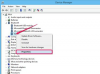Jeśli starasz się usłyszeć kogoś przez Skype, może to być nieśmiały rozmówca lub po prostu masz zbyt niskie ustawienia dźwięku. Istnieją dwa ustawienia, które należy sprawdzić przed poproszeniem znajomego, aby się odezwał. Ustawienia audio Skype'a można regulować za pomocą głównego interfejsu lub podczas rozmowy. Winowajcą mogą być również ustawienia systemu Windows, więc sprawdź również wolumin systemowy.
Ustawienia Skype
Jeśli jesteś w trakcie rozmowy, kliknij przycisk „Informacje o jakości połączenia”, oznaczony pięcioma coraz wyższymi pionowymi paskami na pasku narzędzi. Jeśli nie widzisz paska narzędzi, przesuń mysz do dolnej części ekranu, aby magicznie się pojawił. Kliknij kartę „Głośnik” i przeciągnij suwak w prawo, aby zwiększyć głośność, lub w lewo, aby zmniejszyć głośność. Jeśli nie rozpoczęłeś jeszcze połączenia, kliknij „Narzędzia” w głównym oknie, a następnie wybierz „Opcje”. Kliknij kartę „Ustawienia dźwięku”, przesuń suwak „Głośność” w sekcji Głośnik, a następnie kliknij „Zapisz”.
Wideo dnia
Ustawienia Windows 8.1
W trybie pulpitu kliknij ikonę głośnika w obszarze powiadomień. Jeśli nie widzisz ikony głośnika, kliknij małą strzałkę po lewej stronie obszaru powiadomień, aby wyświetlić wszystkie ikony. Przeciągnij ikonę suwaka w górę, aby zwiększyć głośność lub w dół, aby ją zmniejszyć. Jeśli to nie pomoże, kliknij „Mikser” pod suwakiem, przewiń, aż zobaczysz „Skype”, a następnie dostosuj suwak specyficzny dla Skype'a. Opcja Skype będzie widoczna tylko wtedy, gdy Skype jest otwarty i aktualnie odtwarza dźwięk.